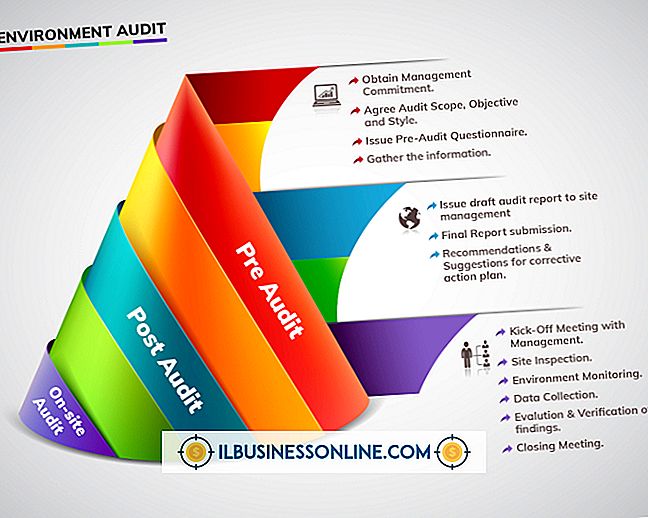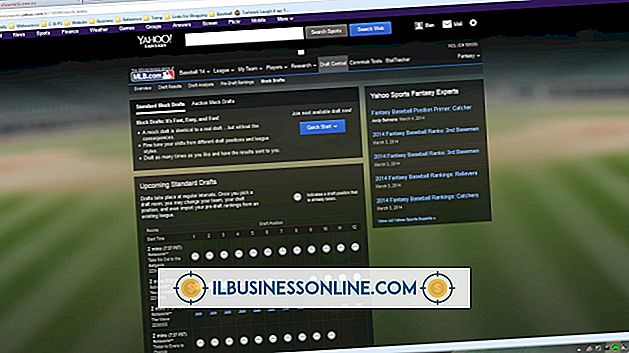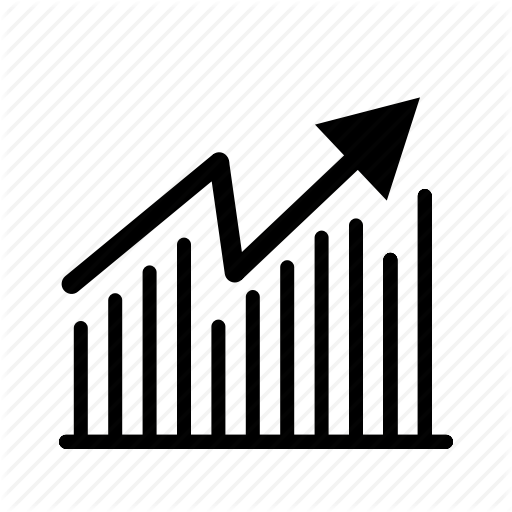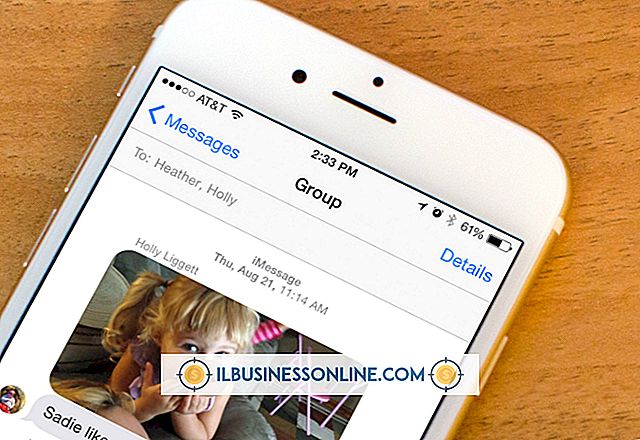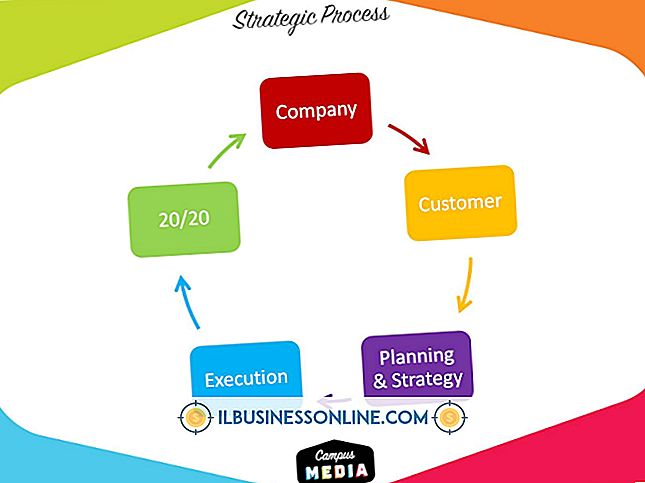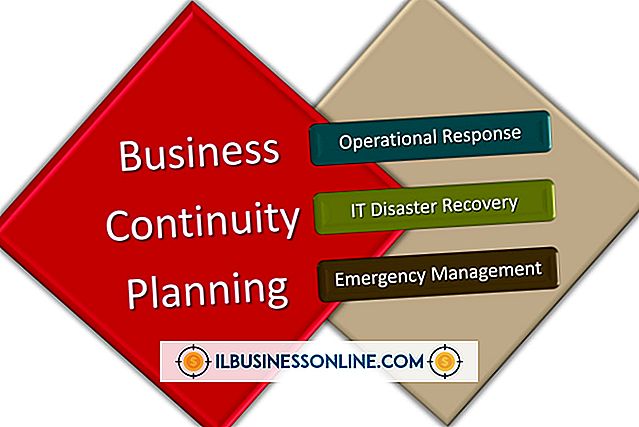Slik fremhever hver annen ID i Excel
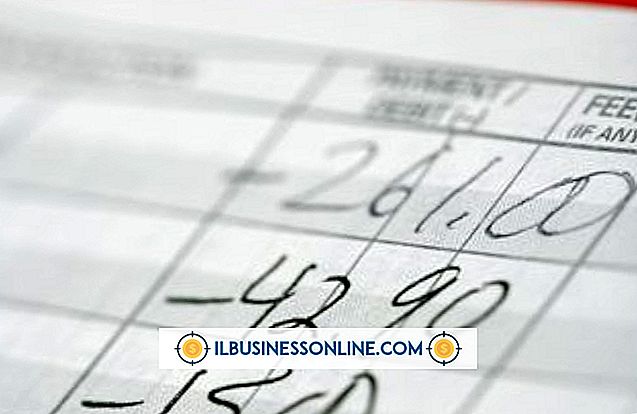
Når du leser på tvers av en bred liste over data, for eksempel en kontobokfører eller produktbeskrivelsesliste, er det lett å forvirre radene. Dette gjelder spesielt når du ruller over skjermen. For å minimere feil og simulere tradisjonelle ledgers, kan du formatere Excel-regnearket for å markere hverandre rad eller begrense markering til en enkelt kolonne med IDer. Det finnes to metoder for slik formatering. Betinget formatering gjelder formatet til noen valgte data. Formatering av data som et bord gjør det samme med et enklere grensesnitt og inneholder en filterfunksjon som lar deg filtrere bordet etter farge.
Betinget formatering
1.
Dra musen over området som skal formateres. For å bruke formatet til et helt regneark, trykk "Ctrl-A".
2.
Klikk på "Hjem" -fanen. Klikk på "Betinget formatering" i stilen-gruppen og velg "Ny regel".
3.
Klikk på "Bruk en formel for å bestemme hvilke celler som skal formateres" i vinduet Betinget formatering.
4.
Skriv inn "= MOD (ROW (), 2) = 1" uten anførselstegn i feltet "Formater verdier der dette formelen er ekte".
5.
Klikk på "Format" -knappen og velg "Fyll" -fanen.
6.
Klikk farge du vil bruke til å markere og klikk "OK".
7.
Klikk "OK" i vinduet Betinget formatering for å bruke formatet.
Formater som tabell
1.
Dra musen over området som skal formateres.
2.
Klikk på "Hjem" -fanen. Klikk på "Format som tabell" fra Stilgrupper og velg fargeskjemaet du foretrekker fra listen.
3.
Sjekk "Min tabell har overskrifter" fra popup-vinduet hvis det valgte området inneholder kolonneoverskrifter.
4.
Klikk på "OK" for å bruke formateringen.